
普段仕事やプライベートでPCを使用していると、急にいつもと違う動きをすることがあります。
いつもと違う動きというのは、例えば次のようなものです。
- 急にWordやExcelがエラー終了するようになった
- 急に印刷ができなくなった
- 急にパソコンが再起動するようになった
どれも本人としては「何もしていないのに何で!?」という感覚なので、急に発生して対応にあれやこれや時間を費やしてあたふたしてしまいます。
とはいえ、実際は何もしていないということは無く、何かしら変化がなりエラーなり不具合なりが発生しています。
そこで今回は、Windows PCでいつもと違う症状が出た場合の確認ポイントをまとめてみました。
特にWindowsを使用している方は陥りやすいポイントがありますので、この記事を参考にしてみてください。
とりあえずやってみること
パソコンは急に調子が悪くなることもありますので、まずやることは再起動です。
困ったときのパソコン再起動
原因不明の症状が発生した場合、ひとまずパソコンの再起動をしてみます。
Windowsの場合は割とこれで解決するケースもありますので、「困ったときの再起動」と覚えておくと良いです。
1回の再起動で解消しなくても、2、3回行うと解消するケースもありますので、最低3回再起動をして様子を見てみましょう。
問題を切り分けして予想される原因を絞り込む
パソコンを再起動しても解消しない場合、問題の切り分けを行います。
「PCが動かない」「エラーが出る」という事象を解決したい場合、一つ一つ確認をしていくことで原因を絞り込んでいくことが重要です。
ファイル違いでのエラーが発生がするかの確認
もしお困りの現象があるファイルで発生しているような場合、その現象が特定ファイルのみで起こるのか、他のファイルでも起こるのか、問題の切り分けを行います。
特定のファイル自体に問題があると想定される → そのファイルを調査する
ファイル単体のエラーではないため、他に問題があると想定される → 他の要因を探す
アプリ・ソフトウェア違いでのエラーが発生するかの確認
ファイル単体で発生しない場合、アプリやソフトウェア固有で発生するエラーなのかを確認します。
例えば、エクセルを使用しているときにある現象が発生するような場合、その現象が他のソフト(例えばワード)でも発生するのかを確認します。
エクセルに何か問題があると想定される → Excelに対して何か変更が入っていないかを調査する
アプリやソフトウェア固有の問題ではないため、別にも飲んだ委があると想定される → 他の要因を探す
他のPCでのエラーが発生するかの確認
特定のファイルだけではなく、特定のソフトやアプリだけでもないような場合、パソコン全体として何かが起こっていると想定されます。
そこで次は、その現象が自分のパソコンでのみ発生しているのか、他のパソコンでも発生しているのかを確認し、問題を切り分けます。
自分のパソコンに何か問題があると想定される
→他のパソコンと何が違うのかを調査する必要がある。(OSやWindowsの設定等)
パソコン自体の問題ではないと想定される。 → 他の要因を探す
ここで厄介なのは、「すべてのパソコンではないけれど、あるパソコンでのみ発生する」というような状況だった場合です。再現性が無いため、少し手詰まり感が出てしまいますが、まだまだ確認できることはあります。
各種確認をしてどこに問題がありそうかを特定する
問題の切り分けをすることで、「この条件の場合にエラーが出るようだ」と大まかな点が絞り込めます。
次は、大まかに絞り込んだ問題に対して、原因と思われる点を確認していきます。
Windows Updateが最新になっているかの確認
最新のWindows Updateが適用されていない場合は、Windows Updateを行って最新化します。
Windows Updateは、画面左下の検索窓から「Windows Update」と入力すると、すぐに設定画面を開くことができます。
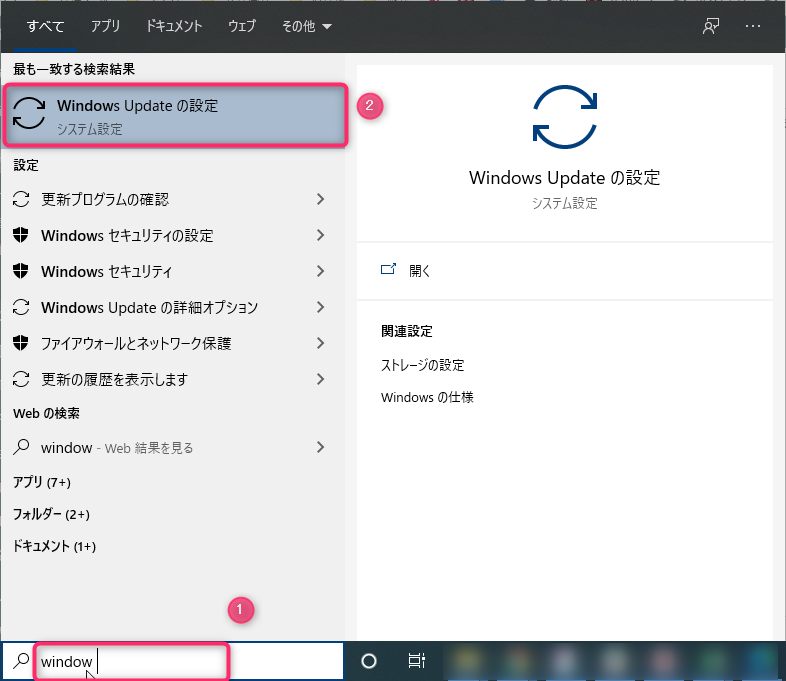
更新プログラムがある場合はダウンロードしてインストールを行います。
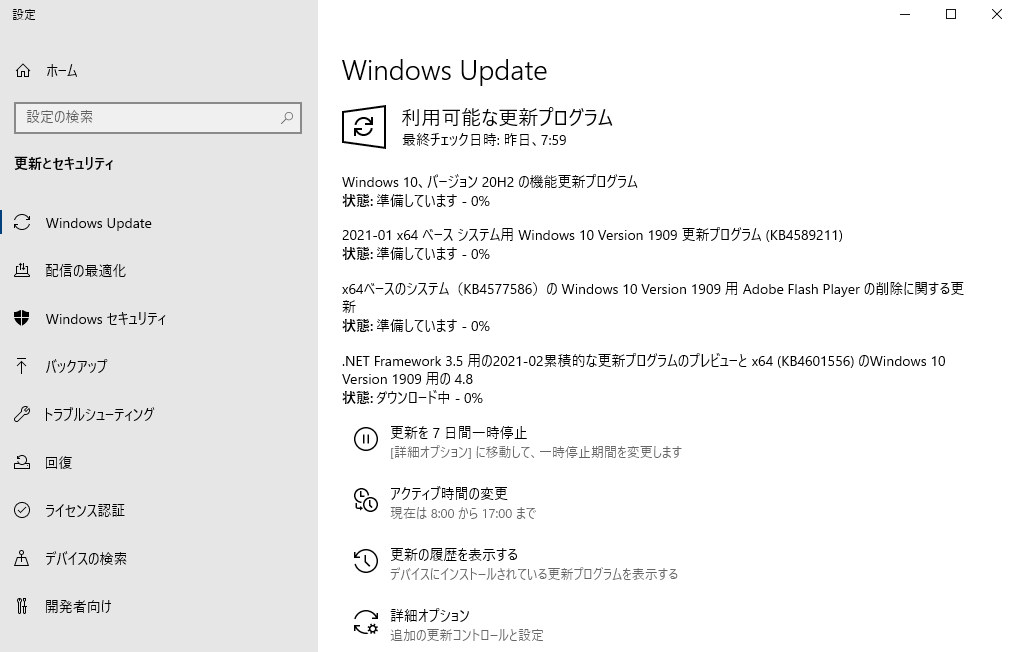
Windows Updateが最新状態となると、次のように「最新の状態です」と表示されます。
Windows Updateが最新になっている状態で、発生していたエラーや現象が解消するかを確認します。念のためパソコンを再起動してみてもいいかもしれません。
解消すればバンザイですが、解消しない場合でも問題の切り分けはできているため、着実に解決へ進んでいます。
プリンタドライバが最新になっているかの確認
印刷した際に何かエラーが発生するような場合、まずプリンタドライバを最新化します。
プリンタドライバは各社Webサイトで提供されていますので、
「プリンタの製品名 プリンタドライバ ダウンロード」
をキーワードに検索するとすぐに見つかります。
プリンタの製品名はプリンタに書いてありますので、すぐに確認できます。
もしくは、
「プリンタメーカー名 プリンタドライバ ダウンロード」
で検索してもヒットします。プリンタメーカー名とは、リコーとかブラザーとかを指します。
お使いのプリンタドライバーの最新版をダウンロードし実行することでインストールまたはアップデートされます。
アップデート後に印刷して動作確認を行います。
何か直近でソフトをインストールしていないかの確認
他には、エラーやおかしな現象が発生した前後で、何かパソコンにソフトやアプリをインストールしていないかを確認します。
もし何かインストールしていた場合、そのソフトが影響している可能性があるため、ソフトをアンインストールして現象が解消するかを確認します。
セキュリティーソフトが何かやらかしていないかの確認
セキュリティーソフトが影響して動かない・アクセスできないという状況が発生するケースがたまにあります。
ネットワークを使った処理で何かエラーや事象が発生している場合、セキュリティーソフトを切ってみて操作するとどうなるか、という点を確認します。
Window Updateが何かやらかしていないかの確認
Windows Updateが最新になっていれば問題なく動くと思いがちですが、マイクロソフトはUpdateでたまにやらかしますので、最新のUpdateが適用されていることで問題が発生する、というケースもあります。
例えば投稿時点(2021年3月)だと、特定のプリンター(リコーや京セラ)で印刷しようとすると突然ブルースクリーンが表示されてPCの再起動がかかるという現象がWindows Updateにより発生していました。
2021年3月9日にMicrosoft社より配布された『KB5000802』、『KB50000808』などのWindows更新プログラムが影響しているようなので、本エラーが発生した場合は更新プログラムを手動でアンインストールすれば解消できるようになります。
https://news.mynavi.jp/article/20210315-1807782/
Windows Updateが原因でエラーが発生するような現象の多くは、すぐに解決することができません。その要因の1つとしては、ググってもすぐには役立ちそうなページが出てこないことです。
そのため、twitterなどのSNSで検索をしてみるというは、解決するための1つの方法としてとても役立ちます。同じような現象が他の人も発生している、という点が分かるだけでも、何もわからない状態から比べれば大きな安心につながりますね(その時点では何も解決していませんが・・)
まとめ
今回は、Windows PCでいつもと違う症状が出た場合の確認ポイントをまとめてみました。
問題は1つ1つ確認していくことで原因を絞りこむことができます。
ただ、Windows Updateに起因する事象は中々それが原因であるということを特定することが難しいので、ググるだけではなくSNSも活用して何かヒントが無いかを探してみましょう!
また、Windows系トラブルについては次の記事も参考にしてみてください。



